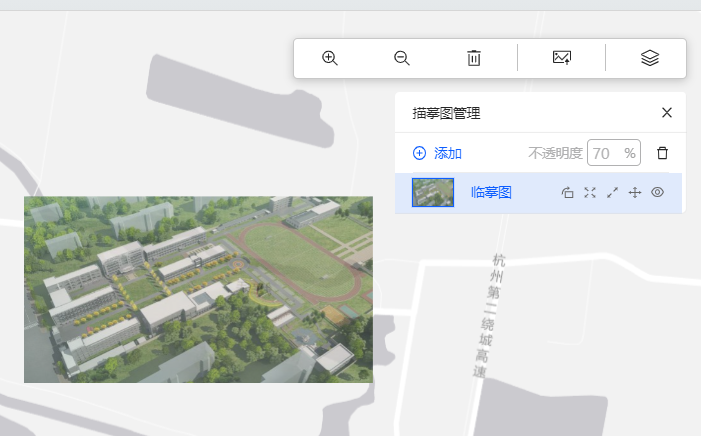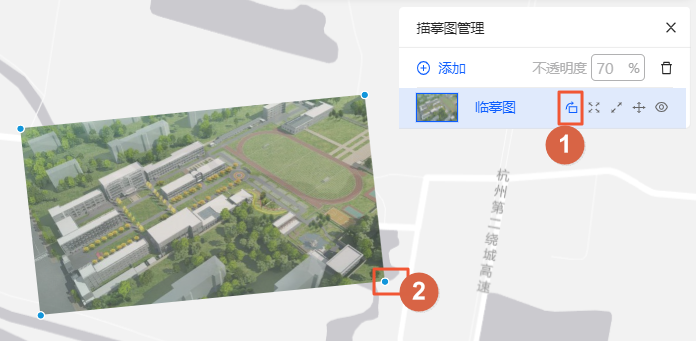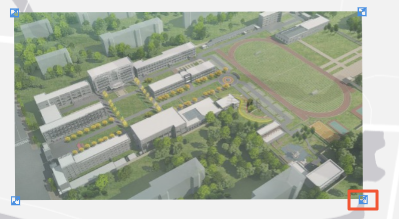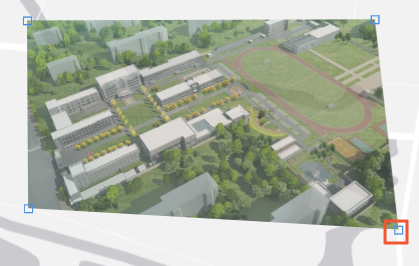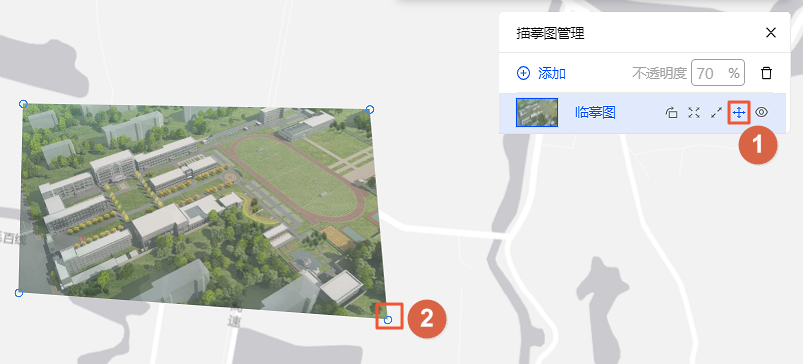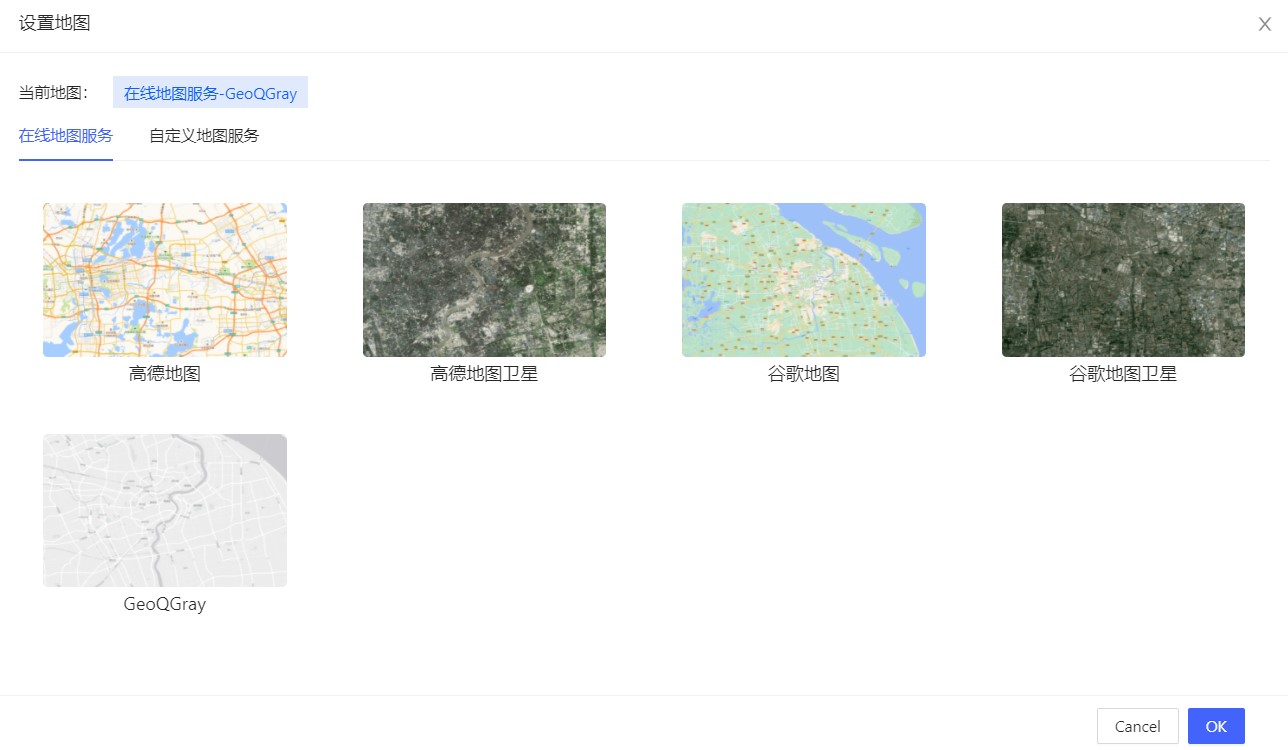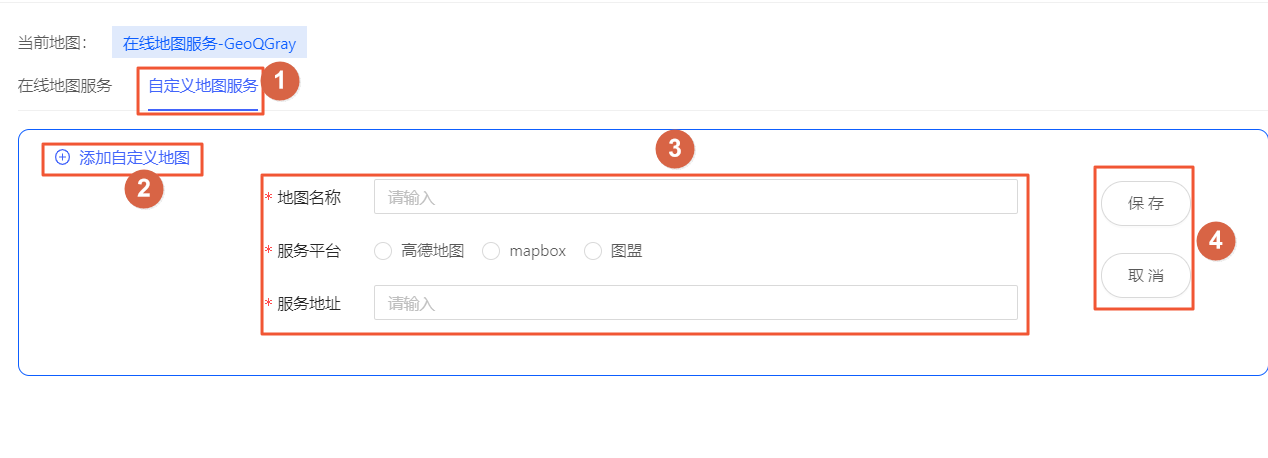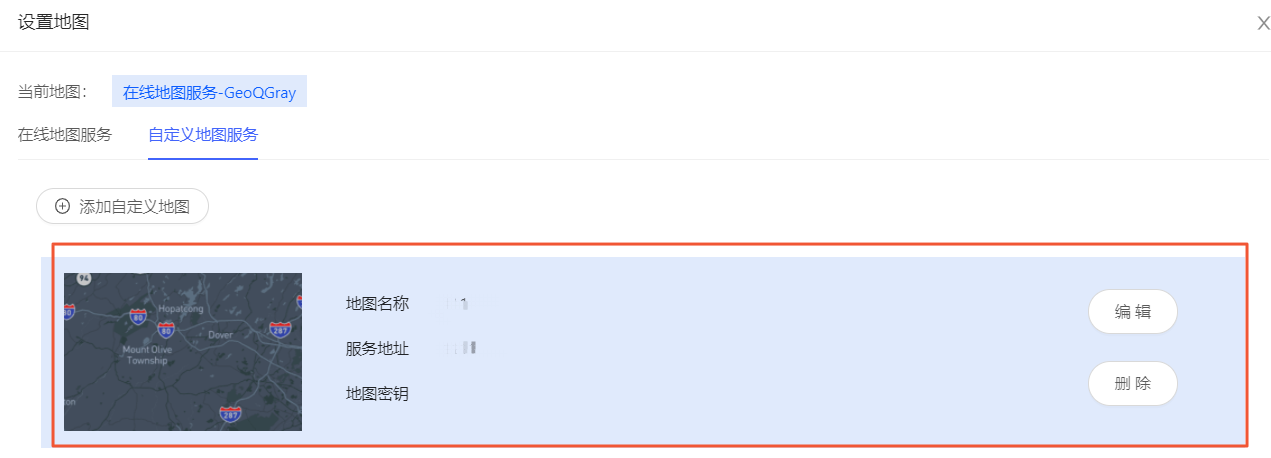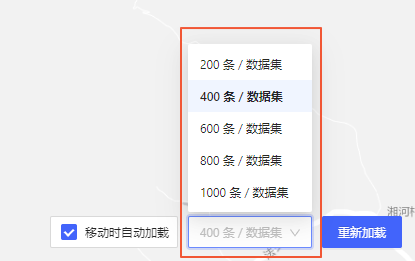項目編輯器內可分為四個區域,包括空間實體、通用元素、數據詳情和項目地圖空間范圍。本文介紹項目編輯器頁面中各個功能的使用方法。
空間實體
空間實體包括環境、建筑、三維瓦片和地理服務等。
環境:包括水體、綠地、道路和遙感影像-道路。
建筑:包括矢量建筑、精模建筑和BIM建筑。
三維瓦片:包括傾斜攝影、BIM、管網、點云、手工模型和混合類型。
地理服務:包括XYZ、WMTS、WMS、ArcGISRest和SuperMapRest。
在空間實體區域內可以實現的功能有以下幾種:
功能 | 說明 |
添加基底數據 | 單擊空間實體區域頁面上方的添加基底數據,即可打開添加基底數據對話框,您可以參見添加項目基底數據,在原有空間區域數據的基礎上添加一個全新的空間范圍基底數據。 重要 當您添加基底數據時,如果重新添加了同一個區域的空間實體數據內容,所有數據會重復疊加顯示。 |
展開實體列表 | 單擊實體父節點或一級子類節點左側的 |
新增實體 |
|
編輯實體 | 單擊具體列表中已有實體右側的 |
刪除實體 | 單擊具體列表中已有實體右側的 |
隱藏或顯示實體 | 單擊具體列表中已有實體右側的 |
通用元素
通用元素區域內共有三種元素內容,分別是點、線和面元素,您可以在地圖空間數據范圍內自定義配置元素內容。
默認狀態下,通用元素頁面中沒有任何已有元素,需要自定義配置。
在通用元素區域中可以實現以下功能:
功能 | 說明 |
添加數據 | 單擊通用元素區域上方的添加數據,即可打開添加數據對話框,您可以在對話框內,單擊選擇您需要的數據,并單擊對話框右下角的確定即可完成數據添加。 完成添加后的數據,會加載排列在對應數據元素類型列表內。 |
新增元素 | 單擊通用元素區域中某個類型元素右側的
|
配置元素字段 | 單擊某個元素右側的 |
編輯元素 | 單擊某個元素右側的 |
刪除元素 | 單擊某個元素右側的 |
隱藏和顯示元素 | 單擊某個元素右側的 |
展開元素目錄 | 當在某種元素中添加了一個或多個元素后,您可以單擊元素類型父節點左側的 |
數據詳情
數據詳情頁面指的是在您選中具體某個實體或元素數據后打開的頁面。數據頁面中包括對應實體或者元素內所有的數據信息內容。
在數據詳情頁面內可以實現的功能有以下幾種:
功能 | 說明 |
查看并修改數據屬性 | 單擊數據頁面內任意一個具體數據,在右側會彈出當前數據的詳情頁面,頁面內可以查看不同類型數據的不同屬性,您可以自定義設置每一個數據的屬性字段參數值。 說明 精模建筑和地標建筑實體數據除了屬性參數外還包括模型參數內容,詳情請參見下方修改地標及精模建筑數據模型參數。 |
添加數據 | 本操作以添加一個實體數據為例(地標建筑和精模建筑數據除外)。
|
添加建筑 | 本操作以添加一個精模建筑數據為例(地標建筑無法自定義手動添加)。
說明 添加完成一個精模建筑數據后會排列在左側精模建筑列表中,您可以查看并修改該精模建筑的詳細參數內容。
|
修改地標及精模建筑數據模型參數 | 本操作以添加一個精模建筑數據為例(地標建筑數據無法更換建筑,只能預覽查看位置參數)。
|
篩選數據 | 選中某個實體,在展開的列表中單擊頁面上方的篩選按鈕,在彈出的數據篩選面板中,輸入所需數據的屬性字段內容關鍵字,單擊開始篩選按鈕,即可在左側數據頁面中實現精確篩選所需數據內容的功能。單擊重置按鈕,即可清空下方兩個篩選字段中的內容。 說明 數據篩選暫時僅支持精確篩選。 |
刪除數據 | 選中列表內一個或多個數據,單擊上方的 |
編輯數據屬性并保存 | 選中列表內一個或多個數據,在展開的面板中自定義編輯不同類型數據的屬性值,修改完成后面板上方的保存 cmd+s或批量保存 cmd+s按鈕,完成數據保存;單擊數據面板內的重置按鈕,即可清空下方屬性中的內容。 單獨保存 |
繪制數據 | 單擊選中左側實體列表中的具體一個數據(地標建筑和精模建筑類實體數據除外),右側空間地圖上方會顯示開始繪制 (e)圖標。根據您選擇的不同類型的數據,可以在地圖上自定義繪制不同的數據內容。 可供繪制的樣式分別為點、線、面三種類型。 |
創建面數據合集 |
|
創建面數據交集 |
|
創建面數據差集 |
|
剪切面數據 |
|
項目地圖空間范圍
在項目地圖空間范圍頁面中您可以在空間地圖進行多個功能配置,分別可以實現以下功能。
功能 | 說明 |
縮放地圖 | 單擊地圖上方的 |
俯視地圖 | 在地圖范圍內,調整地圖視角,調整過后,該按鈕可以將視角切回俯視。 |
刪除數據 | 選中某個具體數據內容后,單擊地圖右上角的 |
管理臨摹圖 | 臨摹圖一般用于在地圖上參考圖片勾畫所需建筑的,通常使用建筑平面圖紙作為臨摹圖樣式。您可以單擊地圖右上角的
|
切換瓦片 | 單擊地圖上方的
|
移動時自動加載 | 單擊選中地圖右下方移動時自動加載,在地圖移動時,自動加載地圖上的數據。取消選中,移動數據時不加載數據。 |
選擇地圖數據集數量 | 單擊地圖右下角的數據集下拉列表,為當前地圖選擇顯示一個合適的地圖數據集數量值,可選200條/數據集、400條/數據集600條/數據集、800條/數據集和1000條/數據集。 |
重新加載 | 單擊地圖右下角的重新加載,即可重新加載當前地圖區域范圍的內容。 |
返回總覽 | 單擊項目編輯器頁面左上角的返回總覽,即可返回到我的項目總覽頁面。 |
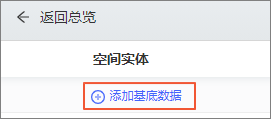
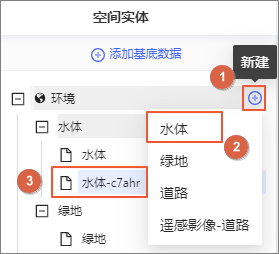
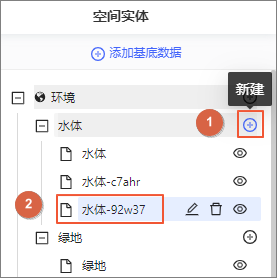
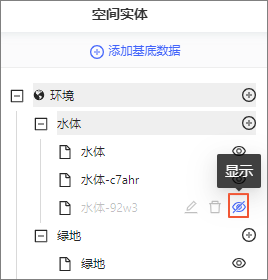
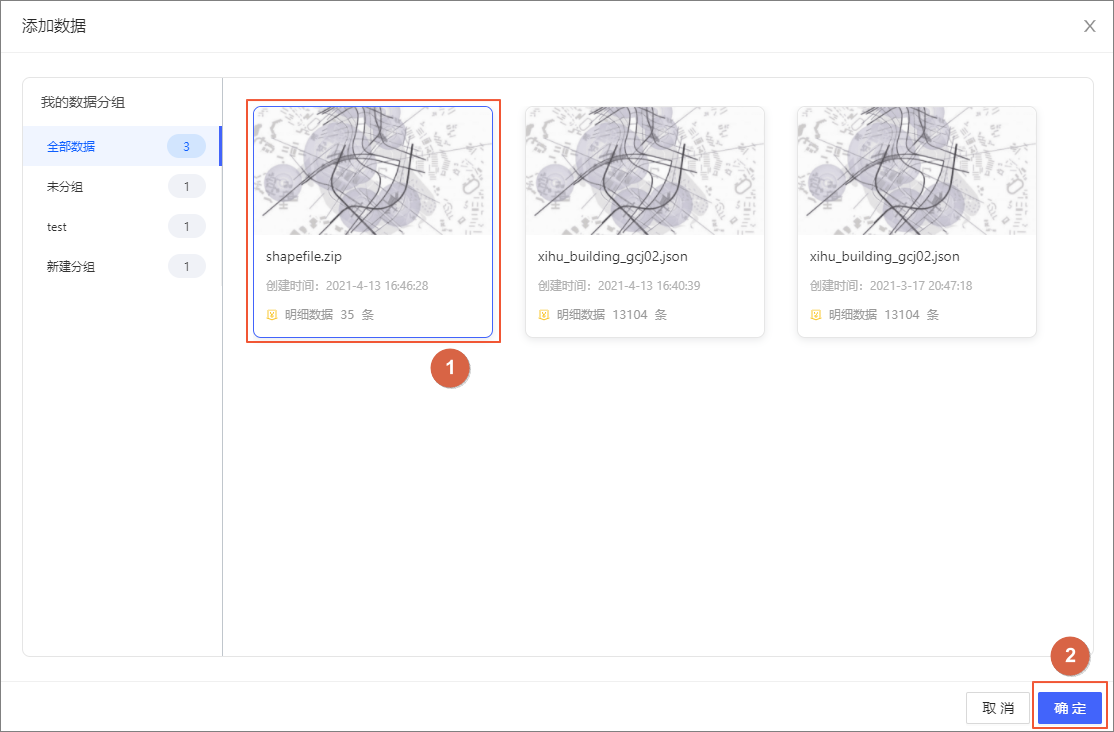
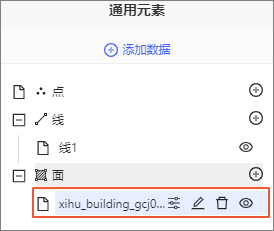
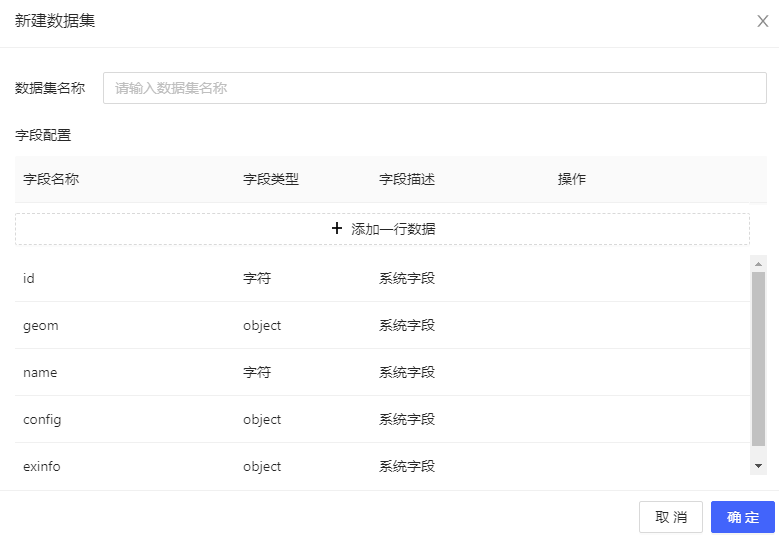

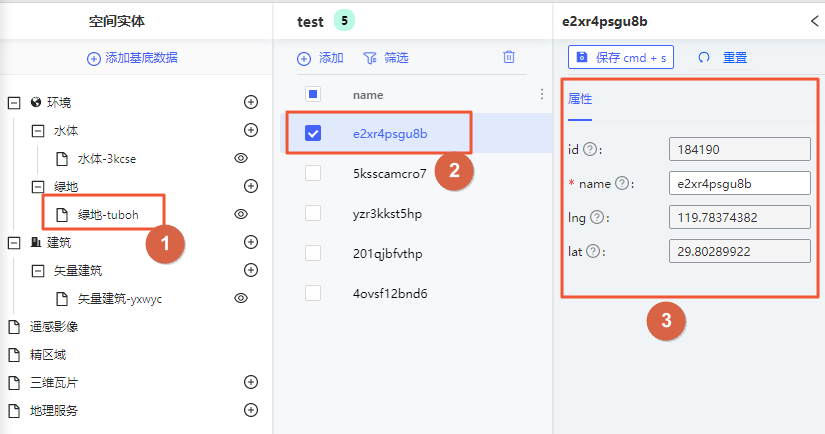
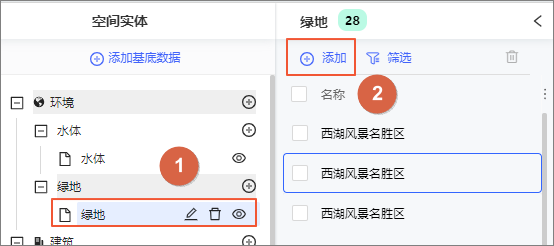
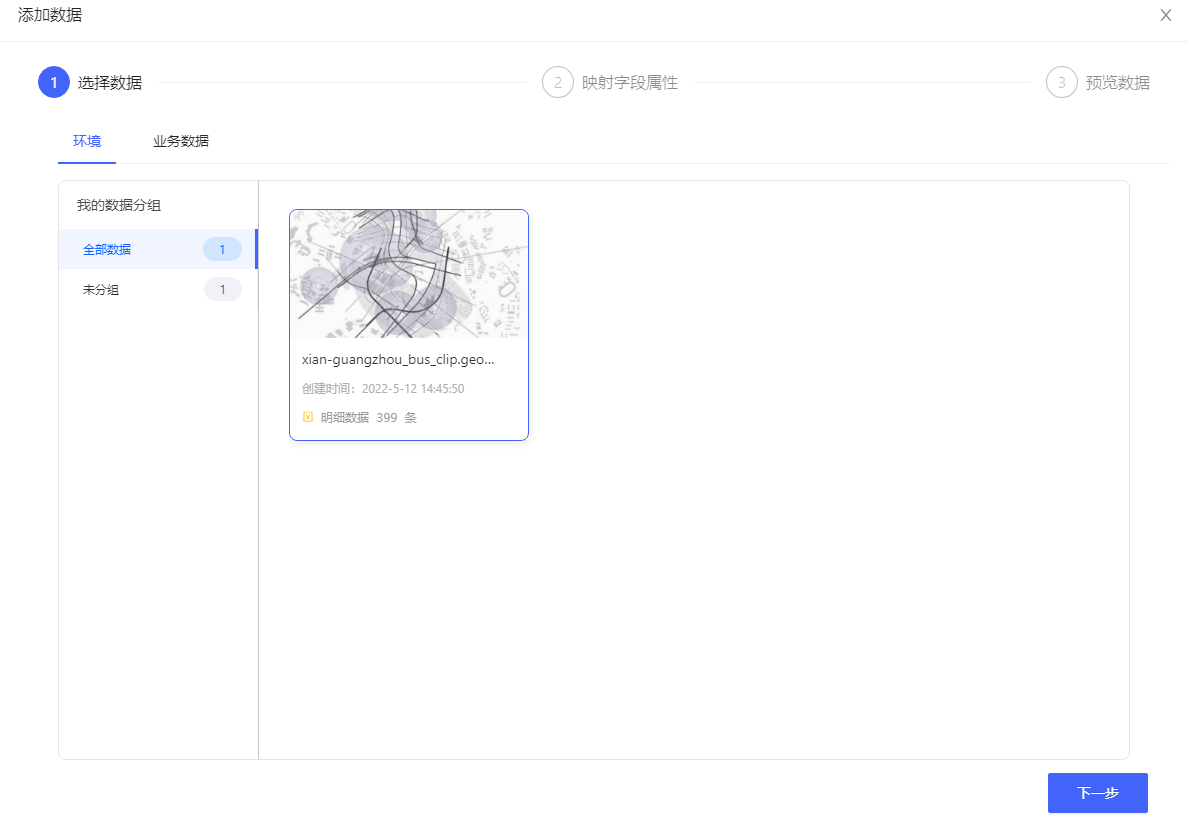
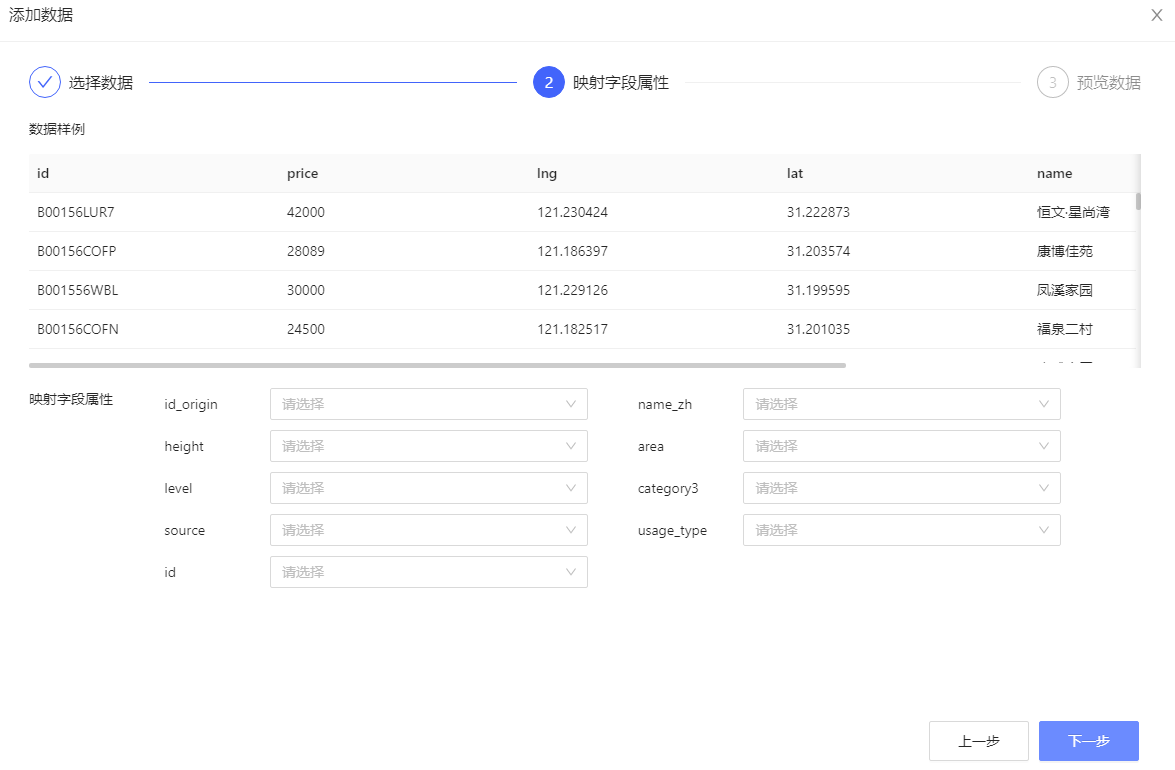
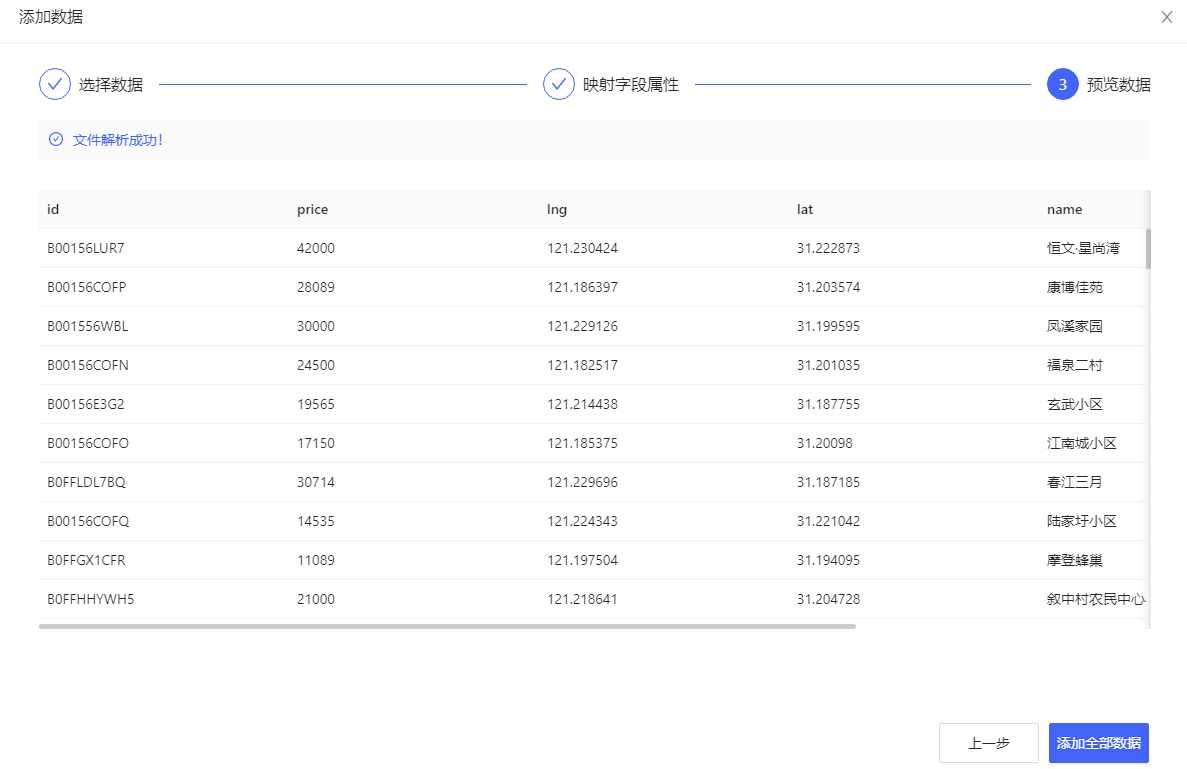
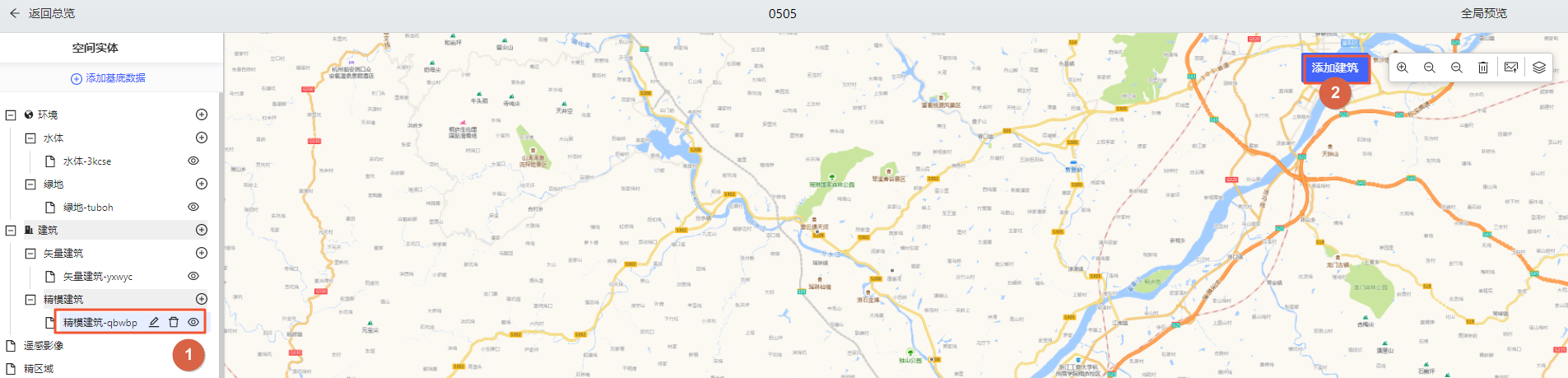
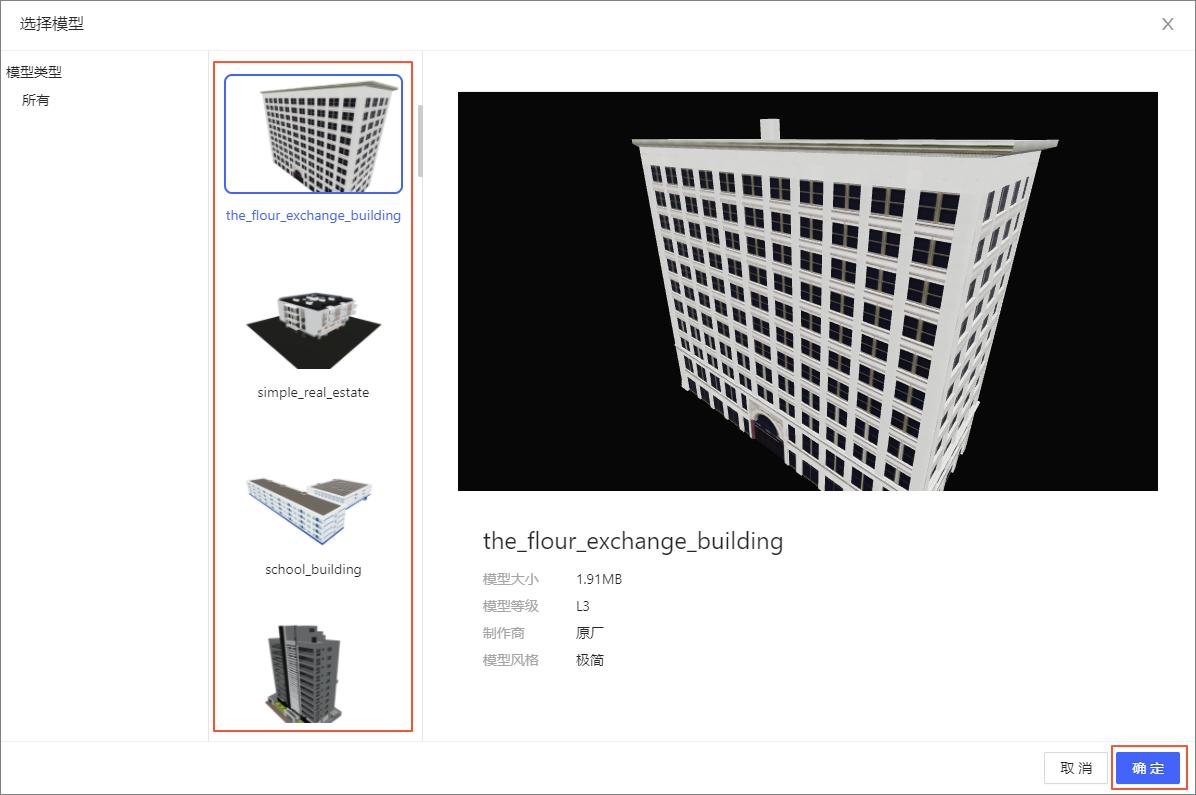
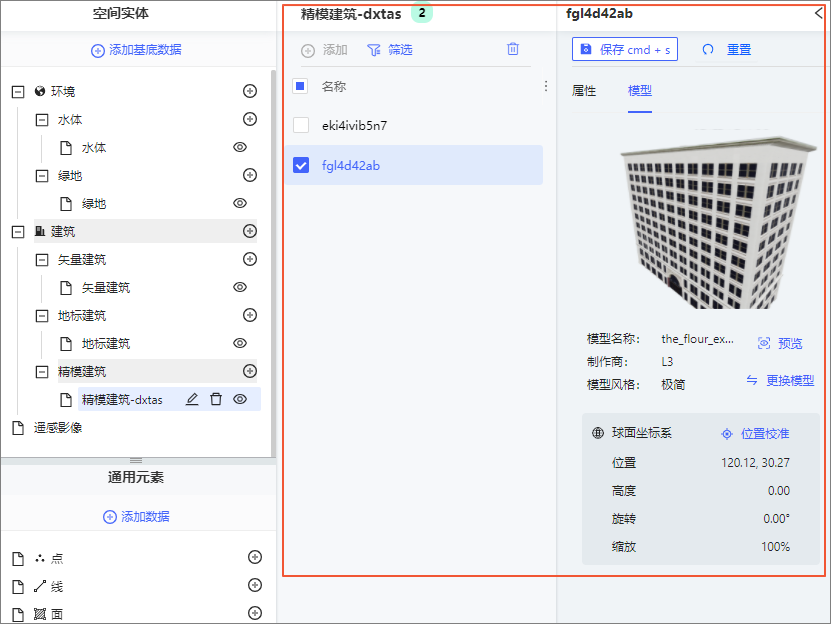

 圖標,打開這四個基底數據內容;再次單擊即可隱藏這四個基底數據。
圖標,打開這四個基底數據內容;再次單擊即可隱藏這四個基底數據。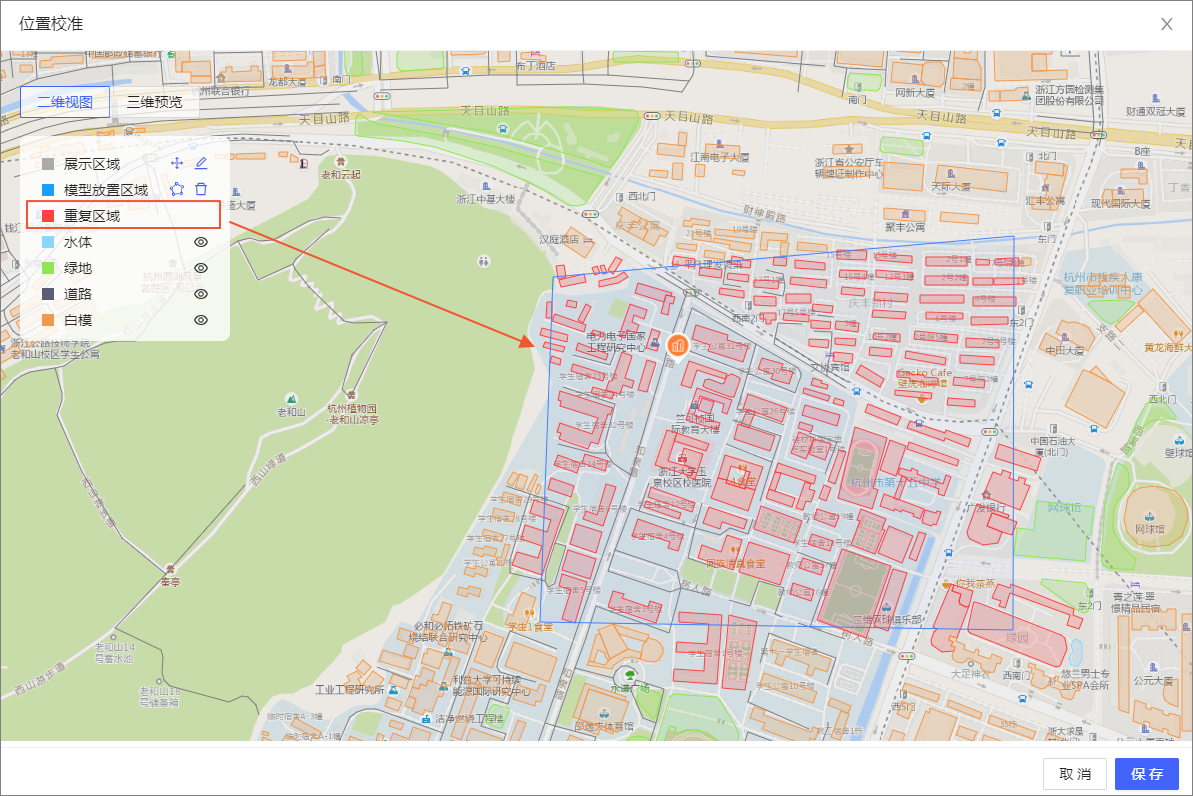
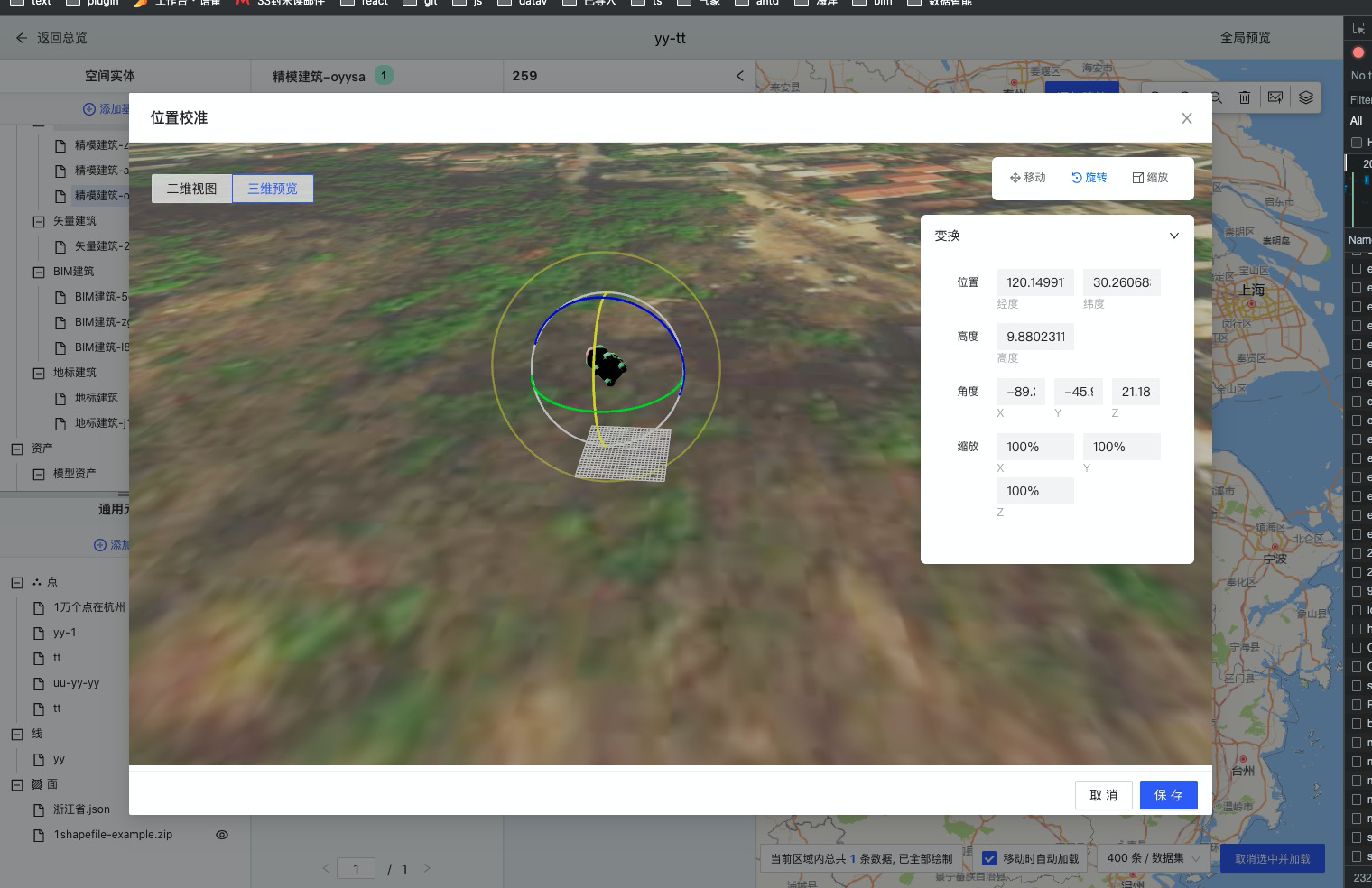
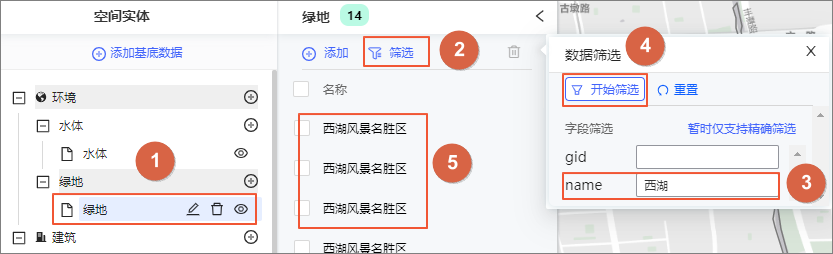
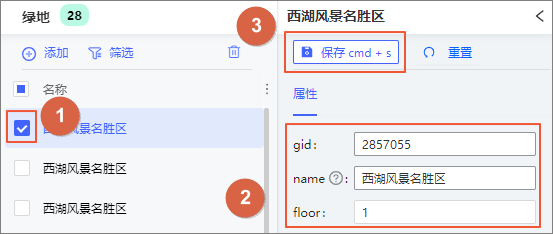 批量保存
批量保存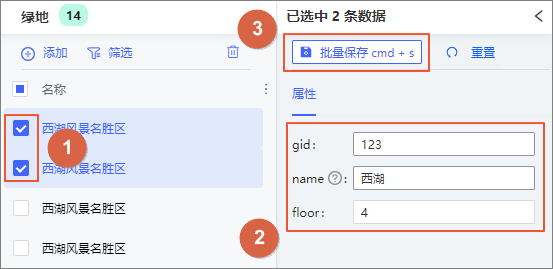
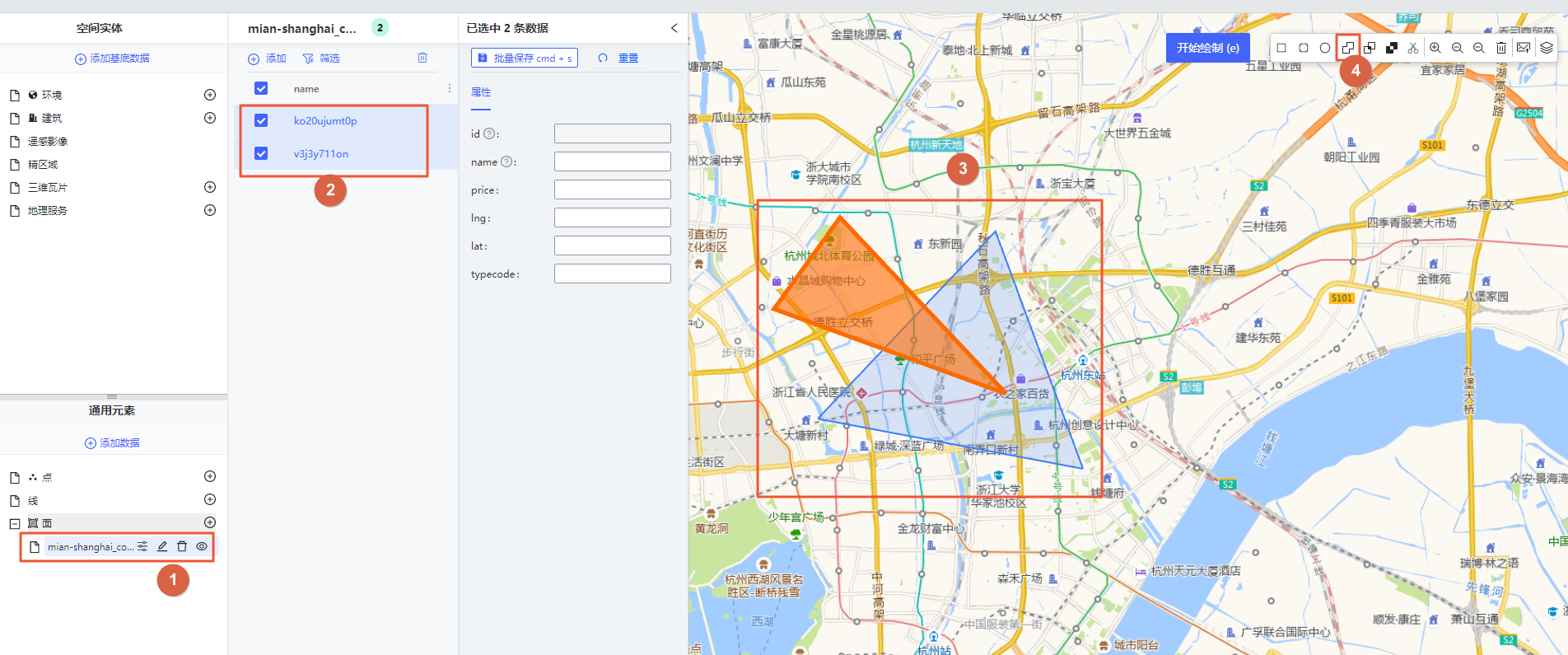
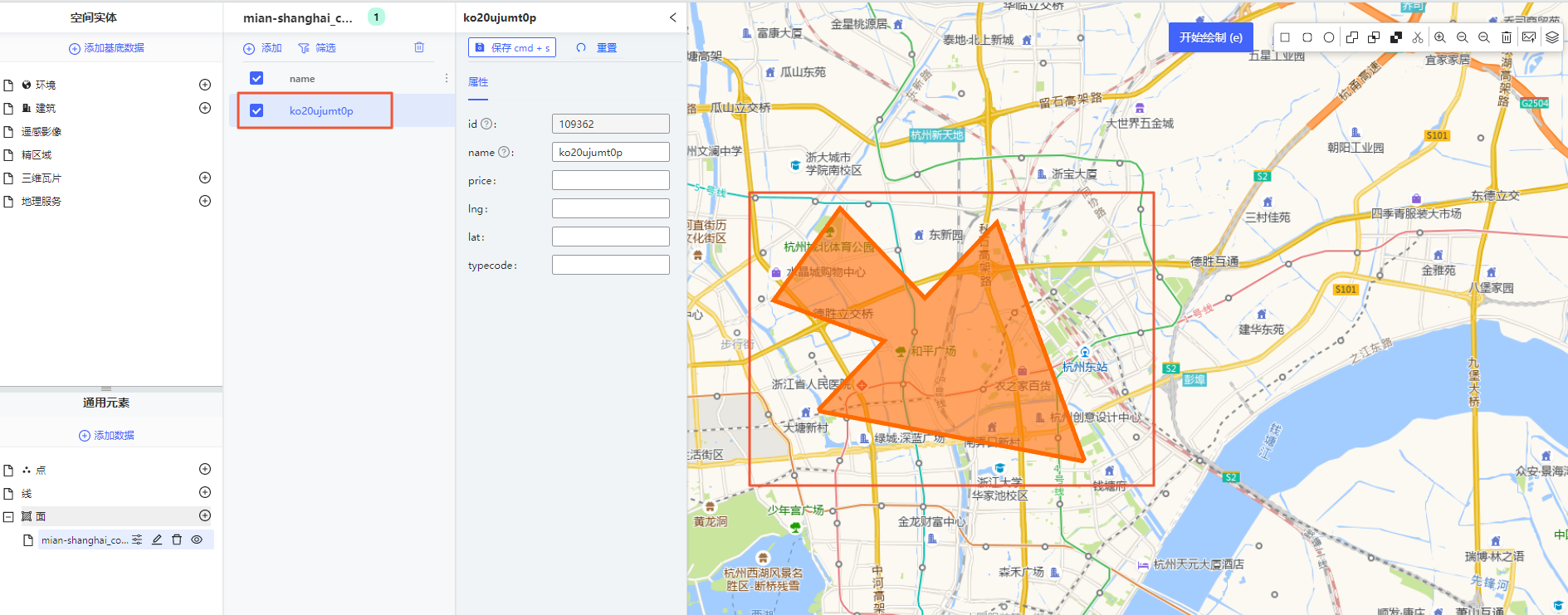
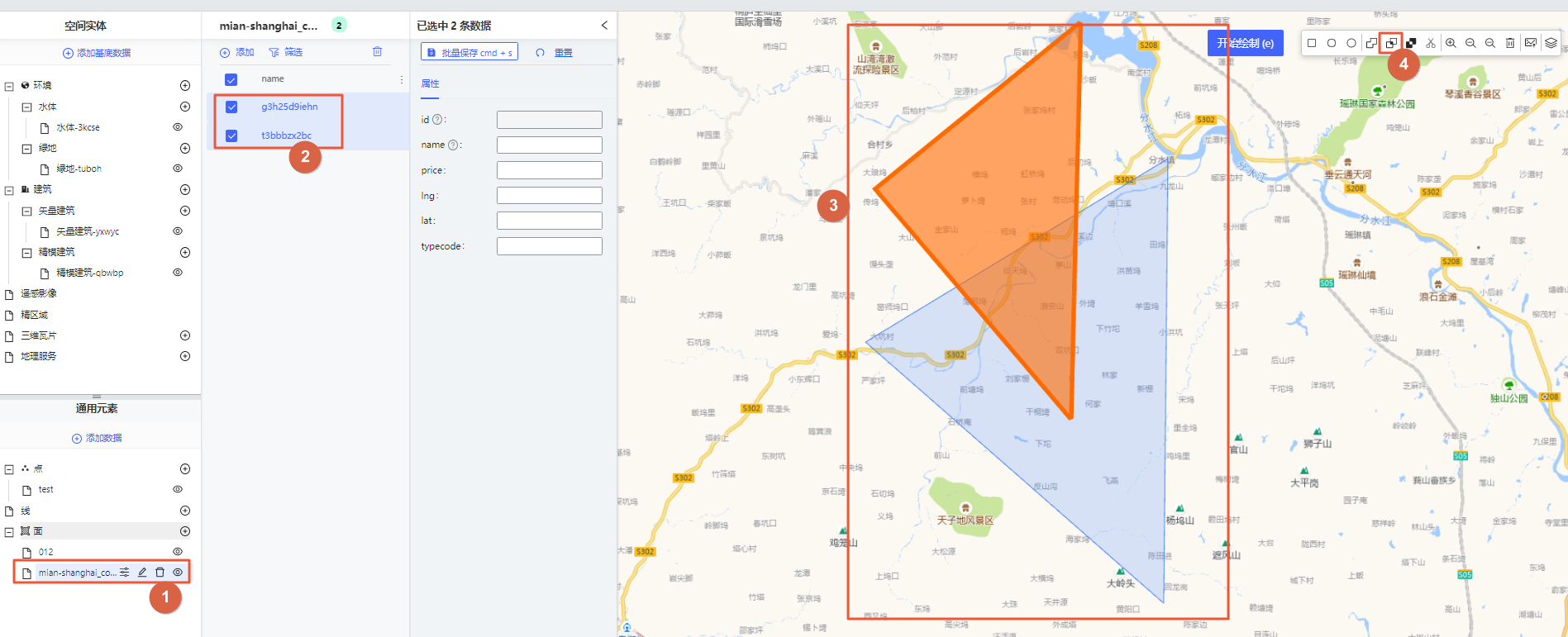
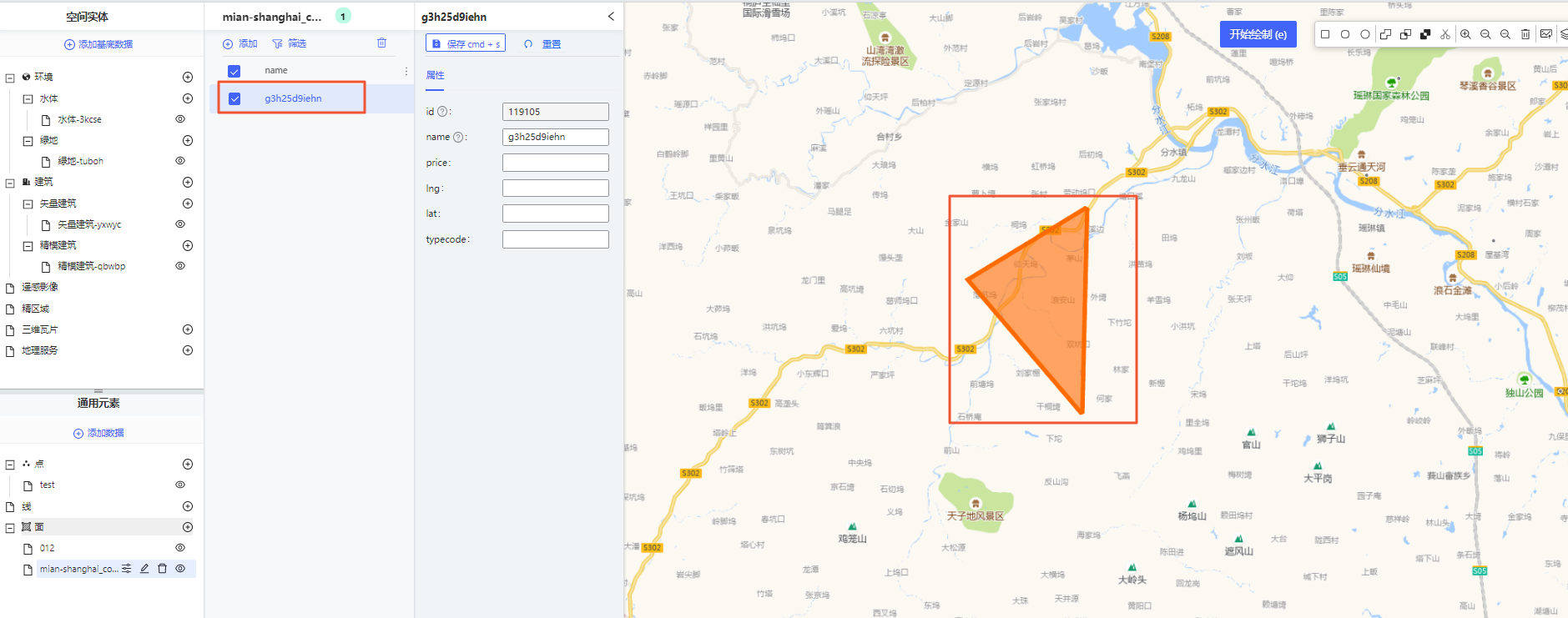
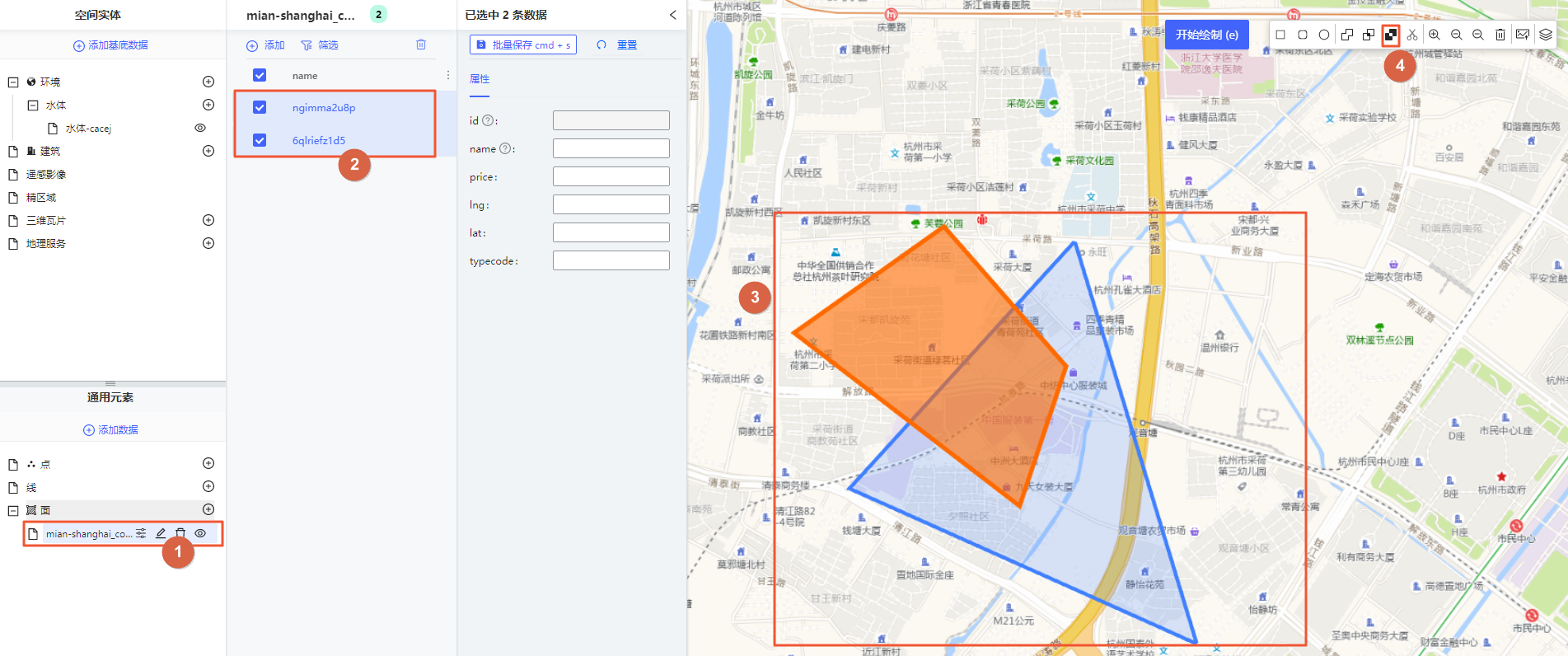
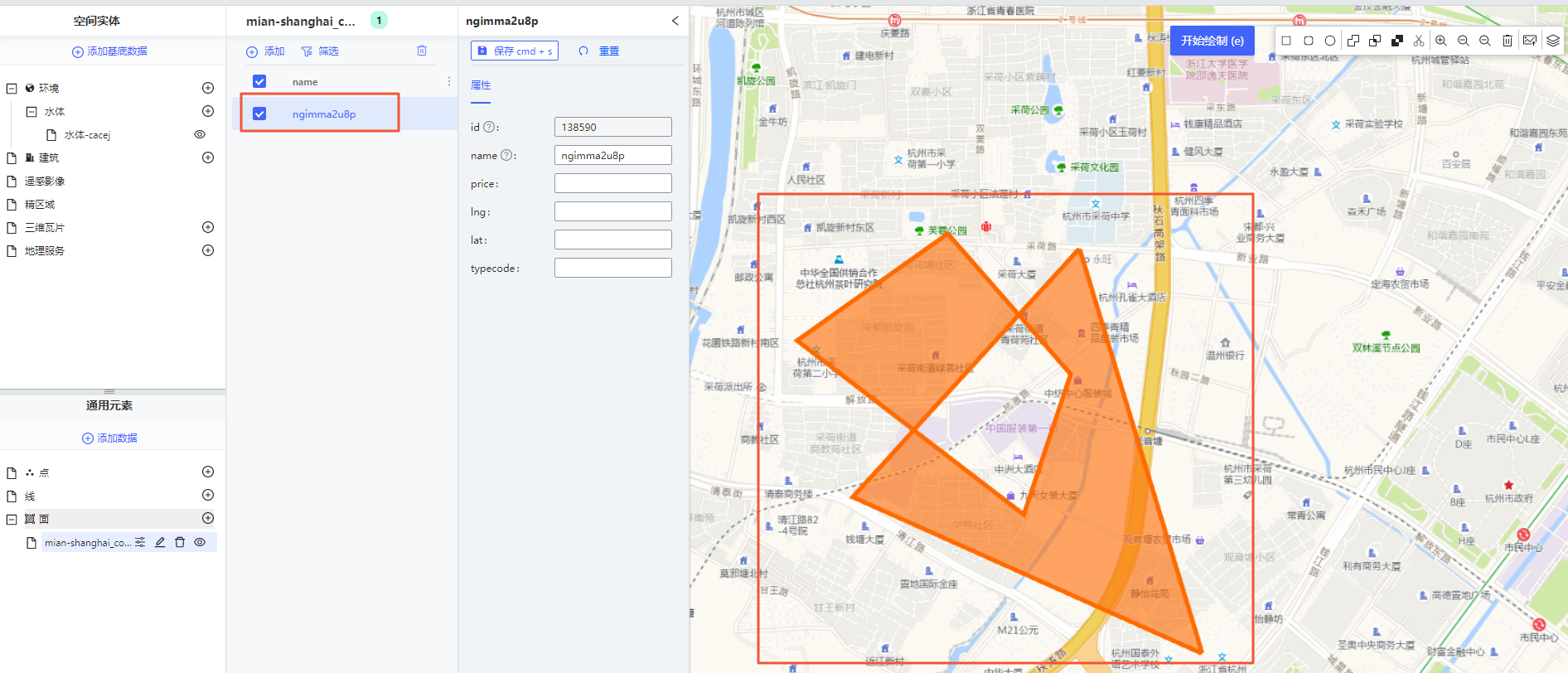
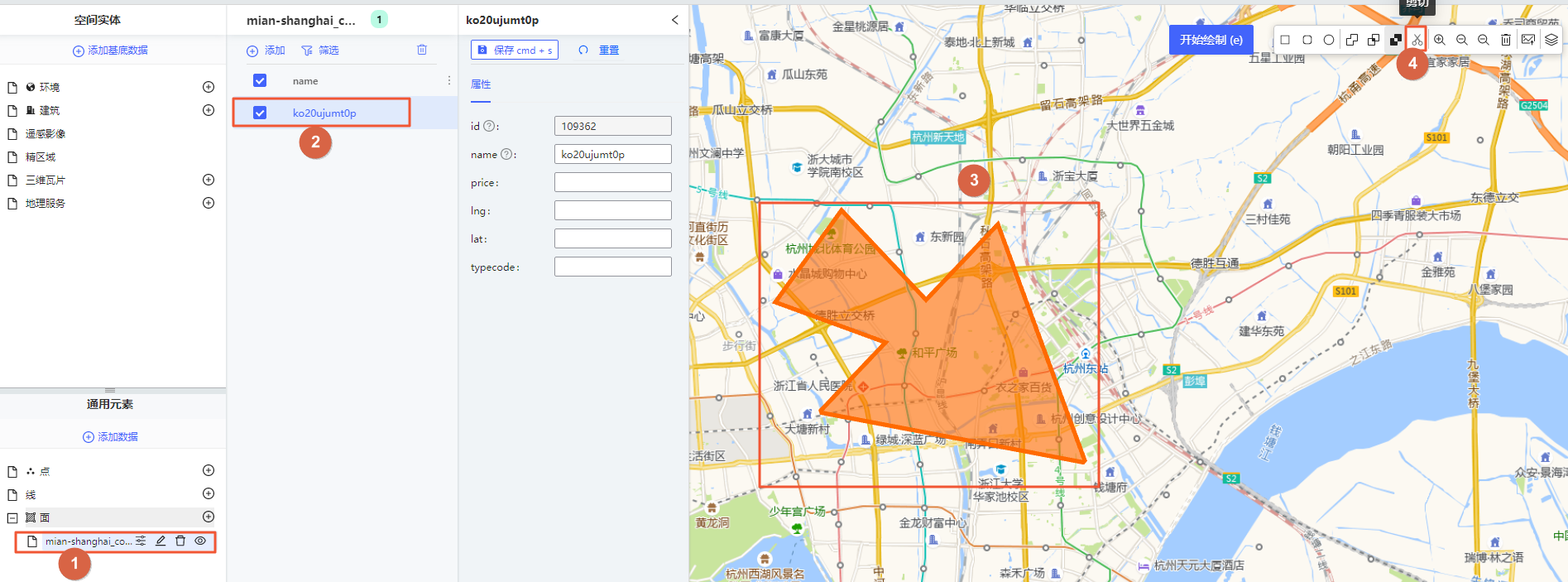
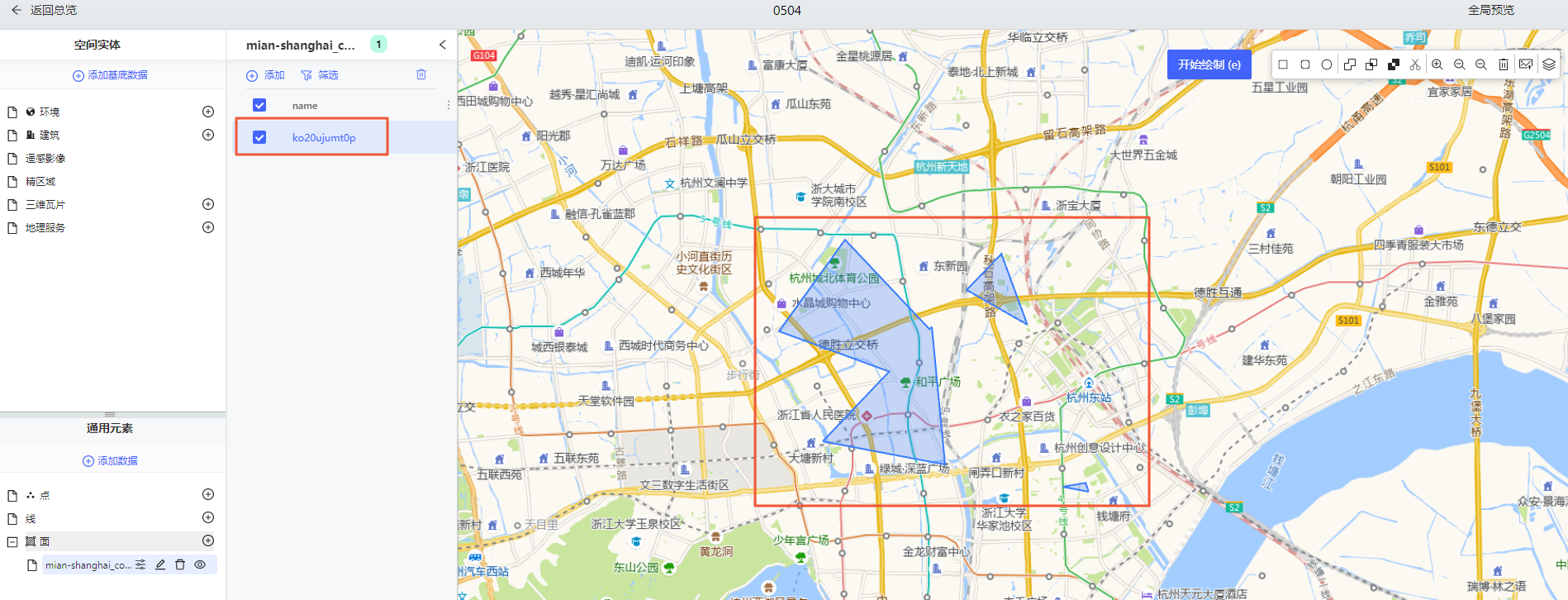
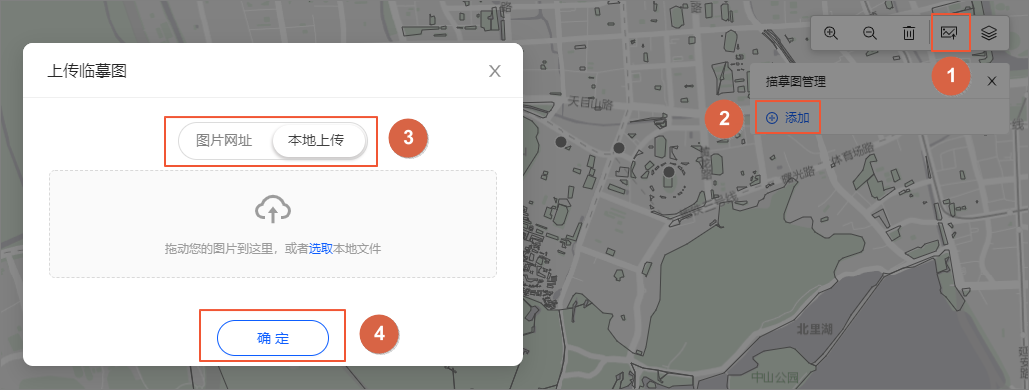 完成添加臨摹圖
完成添加臨摹圖